Regolazione delle impostazioni della macchina
Questa sezione descrive come regolare le impostazioni della macchina per migliorarne le prestazioni.
Miglioramento di qualità e densità di stampa
Se si rileva un peggioramento della qualità di stampa o irregolarità della densità di stampa, utilizzare il Modo speciale M per selezionare fra tre livelli di output di trasferimento della macchina. Selezionare un livello di output più elevato se si desidera copiare o stampare su carta su cui risulta difficile fissare il toner, come una scheda indice.
|
NOTA
|
|
L'impostazione predefinita è ‘Standard’.
|
1
Premere  (Funzioni aggiuntive).
(Funzioni aggiuntive).
 (Funzioni aggiuntive).
(Funzioni aggiuntive).Viene visualizzato il menu Funzioni aggiuntive.
2
Premere [Regolazione/Pulizia].
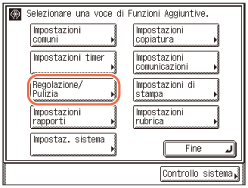
3
Premere [ ] o [
] o [ ] fino a visualizzare [Modo speciale M] → premere [Modo speciale M].
] fino a visualizzare [Modo speciale M] → premere [Modo speciale M].
 ] o [
] o [ ] fino a visualizzare [Modo speciale M] → premere [Modo speciale M].
] fino a visualizzare [Modo speciale M] → premere [Modo speciale M].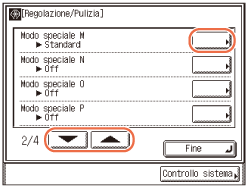
4
Premere [Standard], [Basso] o [Alto] per selezionare l'impostazione desiderata → premere [OK].
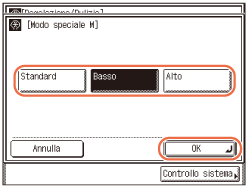
|
|
[Standard]:
|
Premere per configurare l'output di trasferimento della macchina su un livello moderato.
|
|
|
[Bassa]:
|
Premere per configurare l'output di trasferimento della macchina su un livello inferiore.
|
|
|
[Alta]:
|
Premere per configurare l'output di trasferimento della macchina su un livello elevato.
|
Il modo selezionato è impostato.
5
Premere  (Reset) per tornare alla schermata superiore.
(Reset) per tornare alla schermata superiore.
 (Reset) per tornare alla schermata superiore.
(Reset) per tornare alla schermata superiore.Come evitare gli arricciamenti o gli inceppamenti della carta causati da un ambiente molto umido
Durante la stampa su carta che ha assorbito umidità, è possibile che la carta si arricci o si inceppi. Se la macchina è utilizzata in un ambiente particolarmente umido, utilizzare il Modo speciale N per impedire l'arricciamento o l'inceppamento della carta.
|
IMPORTANTE
|
|
Non utilizzare carta esposta a lungo ad alte temperature o all'umidità. La stampa su questo tipo di carta può causare inceppamenti frequenti.
|
|
NOTA
|
|
Quando è attivato il Modo speciale N, la stampa potrebbe richiedere più tempo. Se si rileva una diminuzione della velocità di stampa, disattivare questo modo.
L'impostazione predefinita è ‘Off’.
|
1
Premere  (Funzioni aggiuntive) → [Regolazione/Pulizia].
(Funzioni aggiuntive) → [Regolazione/Pulizia].
 (Funzioni aggiuntive) → [Regolazione/Pulizia].
(Funzioni aggiuntive) → [Regolazione/Pulizia].Per informazioni, vedere Miglioramento di qualità e densità di stampa.
2
Premere [ ] o [
] o [ ] fino a visualizzare [Modo speciale N] → premere [Modo speciale N].
] fino a visualizzare [Modo speciale N] → premere [Modo speciale N].
 ] o [
] o [ ] fino a visualizzare [Modo speciale N] → premere [Modo speciale N].
] fino a visualizzare [Modo speciale N] → premere [Modo speciale N].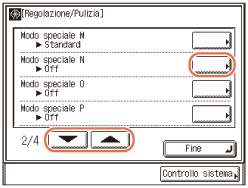
3
Selezionare l'impostazione desiderata:
Per impostare la macchina di modo che selezioni automaticamente il livello di prevenzione arricciatura più appropriato:
|
1
|
Premere [Auto] → [OK].
Il modo selezionato è impostato.
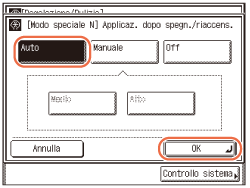 |
Per selezionare manualmente il livello di prevenzione arricciatura:
|
1
|
Premere [Manuale].
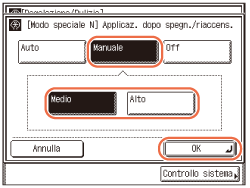 |
|
2
|
Premere [Medio] o [Alto] per selezionare il livello di prevenzione dell'arricciatura → premere [OK].
[Medio]:
Premere per impedire l'arricciatura nel caso di carta che ha assorbito umidità.
[Alta]:
Premere per ottenere un'azione di prevenzione dell'arricciatura più efficace rispetto all'opzione ‘Medio’.
Il modo selezionato è impostato.
|
|
IMPORTANTE
|
|
Se si seleziona il modo quando la carta non è umida, si potrebbe avere un deterioramento della qualità di stampa.
|
|
NOTA
|
|
Per disabilitare il modo, premere [Off] → [OK].
Se è selezionato [Alto], la stampa potrebbe rallentare.
|
4
Riavviare la macchina.
Spegnere la macchina, attendere per almeno 10 secondi e riaccenderla.
Come evitare inceppamenti carta durante la stampa sul retro della carta stampata
Quando si stampa sul retro di un foglio stampato, gli inceppamenti si verificano più spesso in quanto la carta non si separa facilmente dal tamburo. In questo caso, utilizzare il Modo speciale O per prevenire gli inceppamenti carta.
|
NOTA
|
|
L'impostazione predefinita è ‘Off’.
|
1
Premere  (Funzioni aggiuntive) → [Regolazione/Pulizia].
(Funzioni aggiuntive) → [Regolazione/Pulizia].
 (Funzioni aggiuntive) → [Regolazione/Pulizia].
(Funzioni aggiuntive) → [Regolazione/Pulizia].Per informazioni, vedere Miglioramento di qualità e densità di stampa.
2
Premere [ ] o [
] o [ ] fino a visualizzare [Modo speciale O] → premere [Modo speciale O].
] fino a visualizzare [Modo speciale O] → premere [Modo speciale O].
 ] o [
] o [ ] fino a visualizzare [Modo speciale O] → premere [Modo speciale O].
] fino a visualizzare [Modo speciale O] → premere [Modo speciale O].
3
Premere [On] o [Off] per attivare o disattivare il modo → premere [OK].
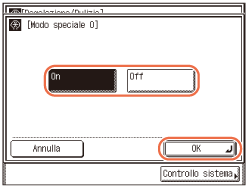
Il modo selezionato è impostato.
4
Premere  (Reset) per tornare alla schermata superiore.
(Reset) per tornare alla schermata superiore.
 (Reset) per tornare alla schermata superiore.
(Reset) per tornare alla schermata superiore.Come evitare gli arricciamenti dovuti al tipo di carta
È possibile utilizzare il Modo speciale P quando si utilizza una carta che si arriccia facilmente, ad esempio, carta leggera o riciclata. Il Modo speciale P impedisce l'arricciamento di questi tipi di carta.
|
NOTA
|
|
Se si attivano il Modo speciale N e il Modo speciale P, il Modo speciale N avrà la priorità.
L'impostazione predefinita è ‘Off’.
|
1
Premere  (Funzioni aggiuntive) → [Regolazione/Pulizia].
(Funzioni aggiuntive) → [Regolazione/Pulizia].
 (Funzioni aggiuntive) → [Regolazione/Pulizia].
(Funzioni aggiuntive) → [Regolazione/Pulizia].Per informazioni, vedere Miglioramento di qualità e densità di stampa.
2
Premere [ ] o [
] o [ ] fino a visualizzare [Modo speciale P] → premere [Modo speciale P].
] fino a visualizzare [Modo speciale P] → premere [Modo speciale P].
 ] o [
] o [ ] fino a visualizzare [Modo speciale P] → premere [Modo speciale P].
] fino a visualizzare [Modo speciale P] → premere [Modo speciale P].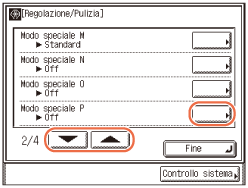
3
Premere [Off], [Medio] o [Alto] per selezionare l'impostazione desiderata → premere [OK].
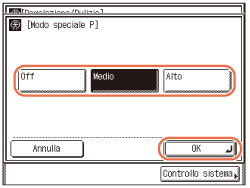
|
|
[Off]:
|
Premere per disattivare il modo.
|
|
|
[Medio]:
|
Premere per evitare che la carta si arricci.
|
|
|
[Alta]:
|
Premere per ottenere un'azione di prevenzione dell'arricciatura più efficace rispetto all'opzione ‘Medio’.
|
Il modo selezionato è impostato.
4
Premere  (Reset) per tornare alla schermata superiore.
(Reset) per tornare alla schermata superiore.
 (Reset) per tornare alla schermata superiore.
(Reset) per tornare alla schermata superiore.Regolazione della velocità di stampa per una qualità di stampa migliore
In alcuni ambienti operativi, il fissaggio del toner sulla carta potrebbe diventare difficile. Il modo speciale G può risolvere questo problema diminuendo la velocità di stampa e lasciando più tempo al toner per fissarsi sulla carta. Questo modo è utile soprattutto quando si stampa su carta pesante o leggera.
|
NOTA
|
|
L'impostazione predefinita è ‘Off’.
|
1
Premere  (Funzioni aggiuntive) → [Regolazione/Pulizia].
(Funzioni aggiuntive) → [Regolazione/Pulizia].
 (Funzioni aggiuntive) → [Regolazione/Pulizia].
(Funzioni aggiuntive) → [Regolazione/Pulizia].Per informazioni, vedere Miglioramento di qualità e densità di stampa.
2
Premere [ ] o [
] o [ ] fino a visualizzare [Modo speciale G] → premere [Modo speciale G].
] fino a visualizzare [Modo speciale G] → premere [Modo speciale G].
 ] o [
] o [ ] fino a visualizzare [Modo speciale G] → premere [Modo speciale G].
] fino a visualizzare [Modo speciale G] → premere [Modo speciale G].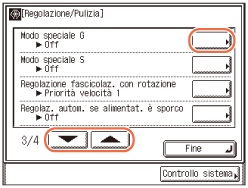
3
Premere [On] o [Off] per attivare o disattivare il modo → premere [OK].
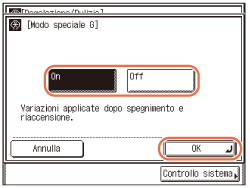
Il modo selezionato è impostato.
NOTA:
Se Modo speciale G è impostato su ‘On’, la stampa potrebbe rallentare.
4
Riavviare la macchina.
Spegnere la macchina, attendere per almeno 10 secondi e riaccenderla.
Riduzione del tempo di attesa per il lavoro successivo
Può essere necessario un lungo intervallo per riprendere la stampa quando si continua a fare copie dopo aver copiato sui formati A4R o A5R. In questo caso, utilizzare il Modo speciale S per ridurre il tempo di attesa prima dell'avvio del processo successivo.
|
NOTA
|
|
Se si attiva questo modo, l'immagine stampata precedentemente potrebbe riapparire in versione meno nitida nella stampa successiva.
L'impostazione predefinita è ‘Off’.
|
1
Premere  (Funzioni aggiuntive) → [Regolazione/Pulizia].
(Funzioni aggiuntive) → [Regolazione/Pulizia].
 (Funzioni aggiuntive) → [Regolazione/Pulizia].
(Funzioni aggiuntive) → [Regolazione/Pulizia].Per informazioni, vedere Miglioramento di qualità e densità di stampa.
2
Premere [ ] o [
] o [ ] fino a visualizzare [Modo speciale S] → premere [Modo speciale S].
] fino a visualizzare [Modo speciale S] → premere [Modo speciale S].
 ] o [
] o [ ] fino a visualizzare [Modo speciale S] → premere [Modo speciale S].
] fino a visualizzare [Modo speciale S] → premere [Modo speciale S].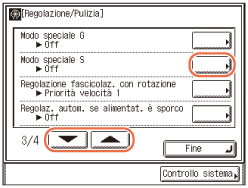
3
Premere [On] o [Off] per attivare o disattivare il modo → premere [OK].
Il modo selezionato è impostato.
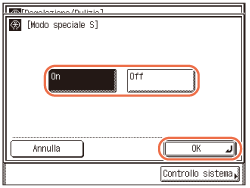
4
Premere  (Reset) per tornare alla schermata superiore.
(Reset) per tornare alla schermata superiore.
 (Reset) per tornare alla schermata superiore.
(Reset) per tornare alla schermata superiore.Regolazione della velocità di output nel modo Fascicolaz. + rotazione
La stampa con il modo Fascicolaz. + rotazione richiede due diverse alimentazioni per la carta e un tempo di attesa per il passaggio tra loro. È possibile abbreviare o allungare questo tempo di attesa scegliendo se dare priorità alla velocità o alla qualità dell'immagine.
|
IMPORTANTE
|
|
Questa impostazione non è disponibile quando il componente opzionale Inner Finisher-B1 è collegato alla macchina.
|
|
NOTA
|
|
L'impostazione predefinita è ‘Priorità velocità 1'.
|
1
Premere  (Funzioni aggiuntive) → [Regolazione/Pulizia].
(Funzioni aggiuntive) → [Regolazione/Pulizia].
 (Funzioni aggiuntive) → [Regolazione/Pulizia].
(Funzioni aggiuntive) → [Regolazione/Pulizia].Per informazioni, vedere Miglioramento di qualità e densità di stampa.
2
Premere [ ] o [
] o [ ] fino a visualizzare [Regolazione fascicolaz. con rotazione] → premere [Regolazione fascicolaz. con rotazione].
] fino a visualizzare [Regolazione fascicolaz. con rotazione] → premere [Regolazione fascicolaz. con rotazione].
 ] o [
] o [ ] fino a visualizzare [Regolazione fascicolaz. con rotazione] → premere [Regolazione fascicolaz. con rotazione].
] fino a visualizzare [Regolazione fascicolaz. con rotazione] → premere [Regolazione fascicolaz. con rotazione].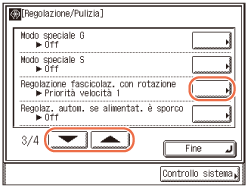
3
Premere [Priorità velocità 1], [Priorità velocità 2] o [Priorità immagine] per selezionare l'impostazione desiderata → premere [OK].
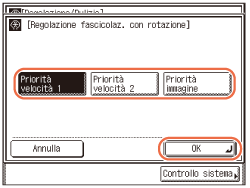
|
|
[Priorità velocità 1]:
|
Premere per ridurre il tempo di attesa. La qualità dell'immagine è bassa.
|
|
|
[Priorità velocità 2]:
|
Premere per ridurre il tempo di attesa, ma non come nell'opzione precedente. La qualità dell'immagine è moderata.
|
|
|
[Priorità immagine]:
|
Premere per dare priorità alla qualità dell'immagine rispetto alla velocità. Il tempo di attesa potrebbe essere maggiore, ma la qualità dell'immagine sarà più elevata.
|
Il modo selezionato è impostato.
4
Premere  (Reset) per tornare alla schermata superiore.
(Reset) per tornare alla schermata superiore.
 (Reset) per tornare alla schermata superiore.
(Reset) per tornare alla schermata superiore.Regolazione alimentatore sporco
Se l'alimentatore è sporco, sulle copie o sulle stampe possono comparire punti o linee. Il modo Regolaz. autom. se alimentat. è sporco impedisce che lo sporco presente nell'alimentatore compaia su stampe e copie.
|
NOTA
|
|
Questo modo è disponibile solo quando la macchina è dotata di alimentatore (opzionale per imageRUNNER 2525/2520).
Alcuni punti e linee potrebbero continuare a comparire anche con il modo attivato. Tuttavia, le copie e le stampe sono molto più chiare rispetto a quando questo modo è disabilitato.
L'impostazione predefinita è ‘On’.
|
1
Premere  (Funzioni aggiuntive) → [Regolazione/Pulizia].
(Funzioni aggiuntive) → [Regolazione/Pulizia].
 (Funzioni aggiuntive) → [Regolazione/Pulizia].
(Funzioni aggiuntive) → [Regolazione/Pulizia].Per informazioni, vedere Miglioramento di qualità e densità di stampa.
2
Premere [ ] o [
] o [ ] fino a visualizzare [Regolaz. autom. se alimentat. è sporco] → premere [Regolaz. autom. se alimentat. è sporco].
] fino a visualizzare [Regolaz. autom. se alimentat. è sporco] → premere [Regolaz. autom. se alimentat. è sporco].
 ] o [
] o [ ] fino a visualizzare [Regolaz. autom. se alimentat. è sporco] → premere [Regolaz. autom. se alimentat. è sporco].
] fino a visualizzare [Regolaz. autom. se alimentat. è sporco] → premere [Regolaz. autom. se alimentat. è sporco].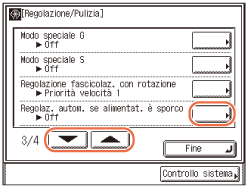
3
Premere [On] o [Off] per attivare o disattivare il modo → premere [OK].
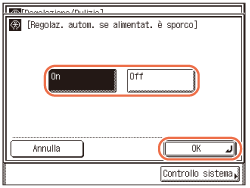
Il modo selezionato è impostato.
4
Premere  (Reset) per tornare alla schermata superiore.
(Reset) per tornare alla schermata superiore.
 (Reset) per tornare alla schermata superiore.
(Reset) per tornare alla schermata superiore.Regolazione della densità per la stampa di immagini protette
Il Modo speciale E consente di regolare la densità del testo nascosto e dello sfondo in modo da essere più visibili sulle stampe ed è particolarmente adatto per la stampa chiara di immagini protette, quali filigrane stampabili.
|
NOTA
|
|
L'impostazione predefinita è ‘Off’.
|
1
Premere  (Funzioni aggiuntive) → [Regolazione/Pulizia].
(Funzioni aggiuntive) → [Regolazione/Pulizia].
 (Funzioni aggiuntive) → [Regolazione/Pulizia].
(Funzioni aggiuntive) → [Regolazione/Pulizia].Per informazioni, vedere Miglioramento di qualità e densità di stampa.
2
Premere [ ] o [
] o [ ] fino a visualizzare [Modo speciale E] → premere [Modo speciale E].
] fino a visualizzare [Modo speciale E] → premere [Modo speciale E].
 ] o [
] o [ ] fino a visualizzare [Modo speciale E] → premere [Modo speciale E].
] fino a visualizzare [Modo speciale E] → premere [Modo speciale E].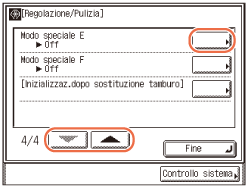
3
Premere [On] o [Off] per attivare o disattivare il modo → premere [OK].

Il modo selezionato è impostato.
4
Premere  (Reset) per tornare alla schermata superiore.
(Reset) per tornare alla schermata superiore.
 (Reset) per tornare alla schermata superiore.
(Reset) per tornare alla schermata superiore.Come evitare che il toner macchi o scolorisca sulle stampe
In un ambiente molto umido, il toner potrebbe macchiare o scolorire facilmente sulle stampe. Il modo speciale F potrebbe risolvere questo problema.
|
NOTA
|
|
L'impostazione predefinita è ‘Off’.
|
1
Premere  (Funzioni aggiuntive) → [Regolazione/Pulizia].
(Funzioni aggiuntive) → [Regolazione/Pulizia].
 (Funzioni aggiuntive) → [Regolazione/Pulizia].
(Funzioni aggiuntive) → [Regolazione/Pulizia].Per informazioni, vedere Miglioramento di qualità e densità di stampa.
2
Premere [ ] o [
] o [ ] fino a visualizzare [Modo speciale F] → premere [Modo speciale F].
] fino a visualizzare [Modo speciale F] → premere [Modo speciale F].
 ] o [
] o [ ] fino a visualizzare [Modo speciale F] → premere [Modo speciale F].
] fino a visualizzare [Modo speciale F] → premere [Modo speciale F].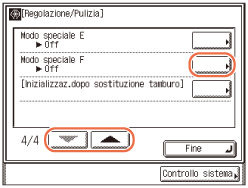
3
Premere [Off], [MODO1], [MODO2] o [MODO3] per selezionare l'impostazione desiderata → premere [OK].
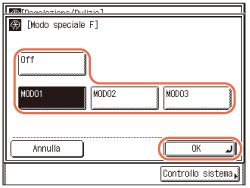
|
|
[Off]:
|
Premere per disattivare il modo.
|
|
|
[MODO1]:
|
Premere per evitare che il toner macchi o scolorisca sulle stampe.
|
|
|
[MODO2]:
|
Premere per evitare che il toner macchi o scolorisca sulle stampe in modo più efficace rispetto a [MODO1]. Utilizzare questo modo se il problema persiste dopo aver selezionato [MODO1].
|
|
|
[MODO3]:
|
Premere per evitare che il toner macchi o scolorisca sulle stampe in modo più efficace rispetto a [MODO1] o [MODO2]. Utilizzare questo modo se il problema persiste dopo aver selezionato [MODO2].
|
Il modo selezionato è impostato.
4
Premere  (Reset) per tornare alla schermata superiore.
(Reset) per tornare alla schermata superiore.
 (Reset) per tornare alla schermata superiore.
(Reset) per tornare alla schermata superiore.